إزالة الخلفية من الصور هو تعديل بسيط يمكن إجراؤه عبر الإنترنت ، دون اللجوء إلى برامج معقدة مثل Adobe Photoshop. العديد من مواقع “الممحاة” الخلفية تجعل خلفية الصورة شفافة ، مع إبراز عنصر واحد فقط في الأمام. لذلك ، توفر القائمة التالية سبعة خيارات للمواقع لإزالة الخلفية من الصور. تعمل المنصات على الإنترنت ولا توجد حاجة لتثبيت أي شيء على جهاز الكمبيوتر لاستخدامها. تحقق من نقاط القوة والضعف لكل أداة في القائمة أدناه.
ستة محررين للصور على الإنترنت سيجعلون حياتك أسهل
القائمة تجلب المواقع لإزالة الخلفية من الصورة – الصورة: الاستنساخ / TechTudo
تريد شراء الهواتف المحمولة والتلفزيون ومنتجات مخفضة أخرى؟ اكتشف قارن TechTudo
1. LunaPic (lunapic.com/editor)
LunaPic هو محرر صور كامل عبر الإنترنت. إن إزالة الخلفية من الصور هي مجرد واحدة من وظائف عديدة للبرنامج. يوصى باستخدام هذه الميزة للصور ذات الخلفية الصلبة ، لأن النتيجة ليست مرضية عندما يكون هناك العديد من الألوان والظلال في الخلفية.
للوصول إلى الأداة ، قم بتحميل صورة محفوظة على جهاز الكمبيوتر الخاص بك أو أدخل عنوان URL الخاص بالملف عبر الإنترنت. ثم اختر خيار “تحرير” وحدد “خلفية شفافة”. ثم ضع علامة على لون خلفية الصورة بحيث تكون جميع عناصر هذه النغمة شفافة. ثم احفظ الصورة الجديدة على جهاز الكمبيوتر الخاص بك بدون الخلفية مع خيار “حفظ” في الزاوية اليسرى العليا.
صور لا مثيل لها في ثوانٍ مع LunaPic – صورة: استنساخ / ماريانا كوتينيو
على عكس محرر LunaPic عبر الإنترنت ، فإن RemoveBG مخصص لالتقاط الخلفيات من الصور. يعد الموقع بأخذ خمس ثوان فقط لإجراء التعديل ، ويفي بالفرضية دون صعوبة.
لاستخدامها ، قم بتحميل صورة من جهاز الكمبيوتر الخاص بك ، أو اضغط على “أدخل عنوان URL” لإدراج صورة عبر الإنترنت. يقوم موقع الويب بإزالة خلفية الصورة تلقائيًا ، دون أن يضطر المستخدم إلى تكوين أي شيء آخر. بعد مقارنة الصورة الأصلية بالصورة المحررة ، اضغط على زر “تنزيل” لحفظ الصورة.
يزيل RemoveBG الخلفية تلقائيًا – الصورة: الاستنساخ / ماريانا كوتينهو
3. محرر الصور على الإنترنت (online-image-editor.com)
محرر الصور على الإنترنت هو خيار لأولئك الذين يريدون إزالة الخلفية من صورة لا تحتوي على لون خالص. تسمح لك المنصة بتحديد الكائن الرئيسي للصورة لجعل الباقي شفافًا. للبدء ، قم بتحميل الصورة ثم قم بالوصول إلى علامة التبويب “معالجات” وخيار “الشفافية”.
ثم حدد “رسم خط شفاف” لتنشيط أداة التحديد. يجب طلاء الخلفية بالكامل باللون الأحمر بحيث تكون المنطقة شفافة. عند الانتهاء من التحرير ، اضغط على “حفظ” وقم بتنزيل الصورة المعدلة.
احفظ صورتك التي لا نهاية لها في محرر الصور على الإنترنت – Photo: Reproduction / Mariana Coutinho
4. حارق الخلفية (burner.bonanza.com)
يحتوي تطبيق Burn Burner على نفس فرضية RemoveBG: لإزالة الخلفية تلقائيًا من الصور المضافة إلى النظام الأساسي. على الرغم من أن RemoveBG ليس دقيقًا ، إلا أن Background Burner يسمح لك بتعديل الإصدار عن طريق النقر على خيار “تحسين”.
في الشاشة التالية ، يمكنك رؤية الصورة الأصلية من جهة والصورة التي تم تحريرها بواسطة النظام الأساسي على الجانب الآخر. للضبط ، استخدم الأداة بالماوس وحدد المنطقة المراد صيانتها. لاحظ أنه يوجد في أعلى الشاشة رمزان “+” و “-“. انقر على الرمز “+” لتحديد أجزاء الصورة التي يجب أن تبقى ، والرمز “-” لتحديد الخلفية ، أي ما يجب إزالته. ستظهر تعديلاتك تلقائيًا في الصورة على اليمين. عند الانتهاء ، اضغط على “تم” ثم قم بتنزيل الصورة.
حدد أجزاء الصورة التي يجب أن تبقى في Burn Burn – Photo: Reproduction / Mariana Coutinho
5. مقص الصور (online.photoscissors.com)
يقوم Photo Scissors تلقائيًا بمسح خلفية الصور ، ويقدم شاشة تحرير للمستخدم لتحسين إزالة العناصر من الصورة بأي طريقة يرغبون فيها. لإجراء التعديل ، حدد الرمز “+” لتحديد منطقة الصورة التي يجب الاحتفاظ بها ، والرمز “-” لتحديد الخلفية التي ستكون شفافة.
يمكنك ضبط حجم الفرشاة على شريط الكثافة. كلما كان الحجم أصغر ، كلما كان اختيارك أكثر دقة. عند الانتهاء ، حدد رمز القرص المرن لحفظ الصورة على جهاز الكمبيوتر الخاص بك.
قم بالاختيار الصحيح لالتقاط الخلفية في Photo Scissors – Photo: Reproduction / Mariana Coutinho
6. Clipping Magic (en.clippingmagic.com)
يحتوي Clipping Magic على ميزتين مقارنة بمقصات الصور: الواجهة بالكامل باللغة البرتغالية ، والأداة أكثر دقة. ما عليك سوى تحديد ما هو الكائن باللون الأخضر (في الزر “+”) ، وبالأحمر ما هي الخلفية (الخيار “-“) ، لكي ينفذ الموقع الإصدار. عيب النظام الأساسي هو الحاجة إلى الاشتراك في الخدمة لتنزيل الصورة المحررة.
التحرير في Clipping Magic لالتقاط صور الخلفية – الصورة: الاستنساخ / ماريانا كوتينهو
يقوم Malabi بتحرير الصور تلقائيًا ويسمح للمستخدم بلمس خيار “اللمس”. في غرفة التحرير ، يجب تحديد الكائن باللون الأخضر والخلفية باللون الأحمر. لتنزيل الصورة المحررة ، تتطلب المنصة الاشتراك في خطة يتم دفعها.
حدد الخلفية الحمراء على منصة Malabi – الصورة: الاستنساخ / Mariana Coutinho
تذكر دائمًا حفظ صورك بخلفية شفافة بتنسيقات متوافقة ، مثل PNG. يمكن أن يؤدي حفظ الصورة بتنسيق JPGE أو تنسيقات أخرى إلى تحويل الخلفية المقطوعة إلى أسود أو أبيض وفقدان التأثير.
كيفية استعادة الصور من PicLock؟ اطرح أسئلة في منتدى TechTudo.
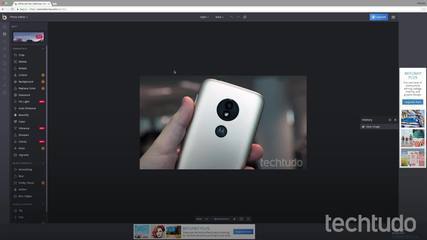
كيفية تحرير الصور على جهاز الكمبيوتر الخاص بك دون تنزيل أي شيء
